测试支付方式
您可以通过 Antom 提供的测试支付方式应用在整个集成过程中实现端到端测试。本文将介绍如何下载和使用测试支付方式应用。
下载测试支付方式应用
在沙箱模式下,下载一个测试数字支付方式来模拟支付过程。分别提供 iOS 和 Android 系统的测试支付方式。
对于 Android 系统:
下载测试支付方式应用并开始用于测试。
对于 iOS 系统:
按照以下步骤下载测试支付方式:
- 从 App Store 安装 TestFlight。
- 使用 iPhone 浏览器打开 testflight 链接。
- 点击 开始测试 开始测试。
- 在 TestFlight 中安装 IAP_Wallet+。
使用测试支付方式
您可以使用 Antom 账户或 Antom Dashboard 账户登录测试支付方式应用。以下信息为您介绍如何使用测试支付方式应用:
登录和登出
使用您的账户(Antom 账户或 Antom Dashboard 账户)在左侧页面登录。成功登录后,将显示右侧页面:
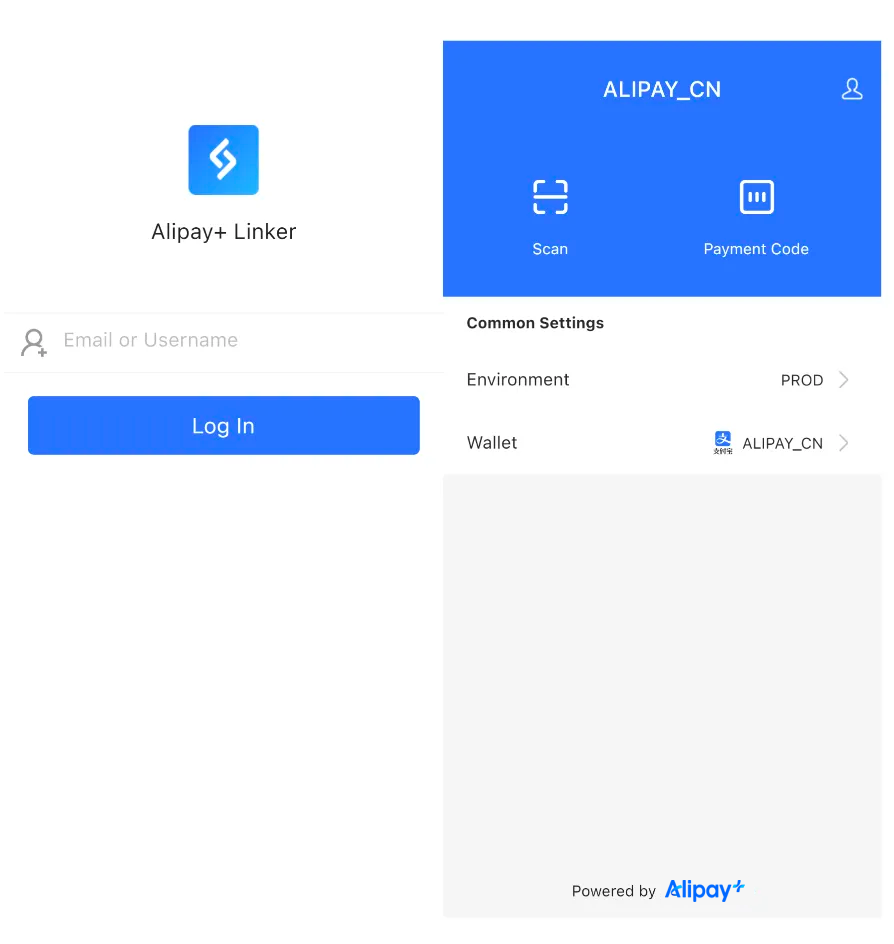
如需退出登录,点击 设置 图标进入 设置 页面。点击 退出登录 按钮,您将退出并被重定向到登录页面。如果您在测试支付方式页面停留约 30 分钟,系统将自动为您退出登录。
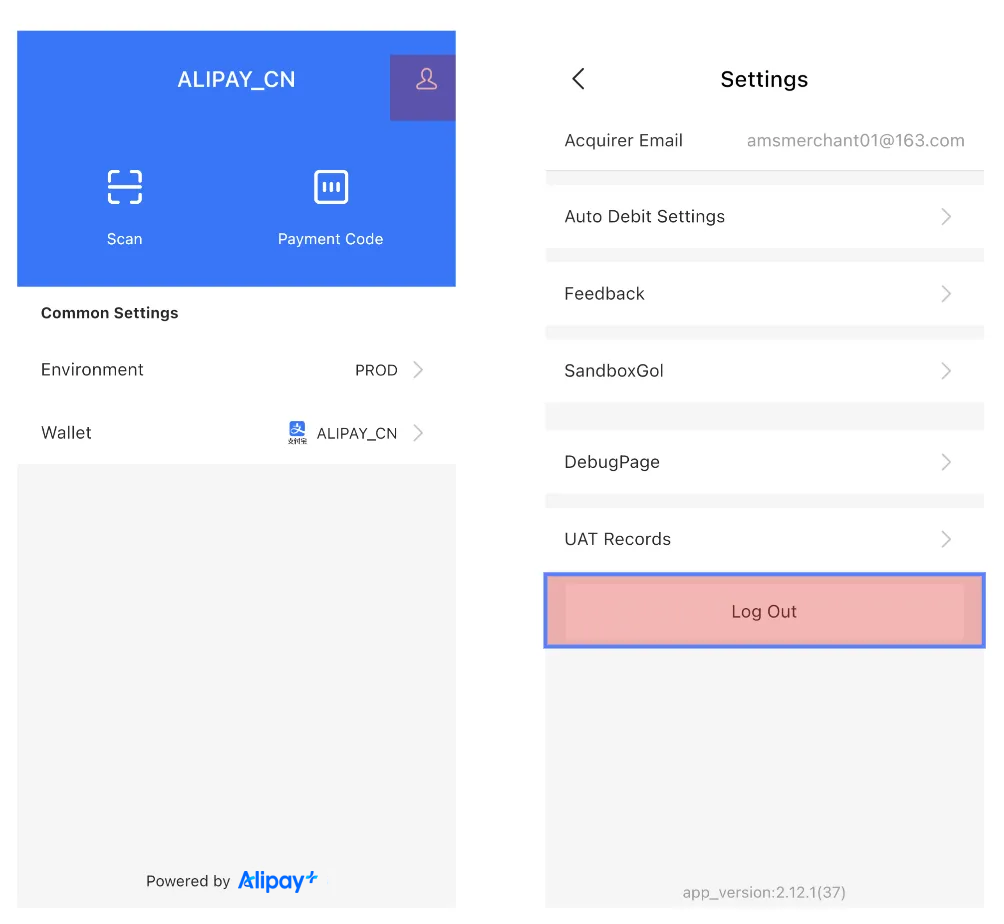
选择目标支付方式
要使用测试支付方式应用,请选择您要测试的目标支付方式。按照以下步骤选择目标支付方式:
- 点击 支付方式 在 通用设置 标签页,进入 选择支付方式 页面:
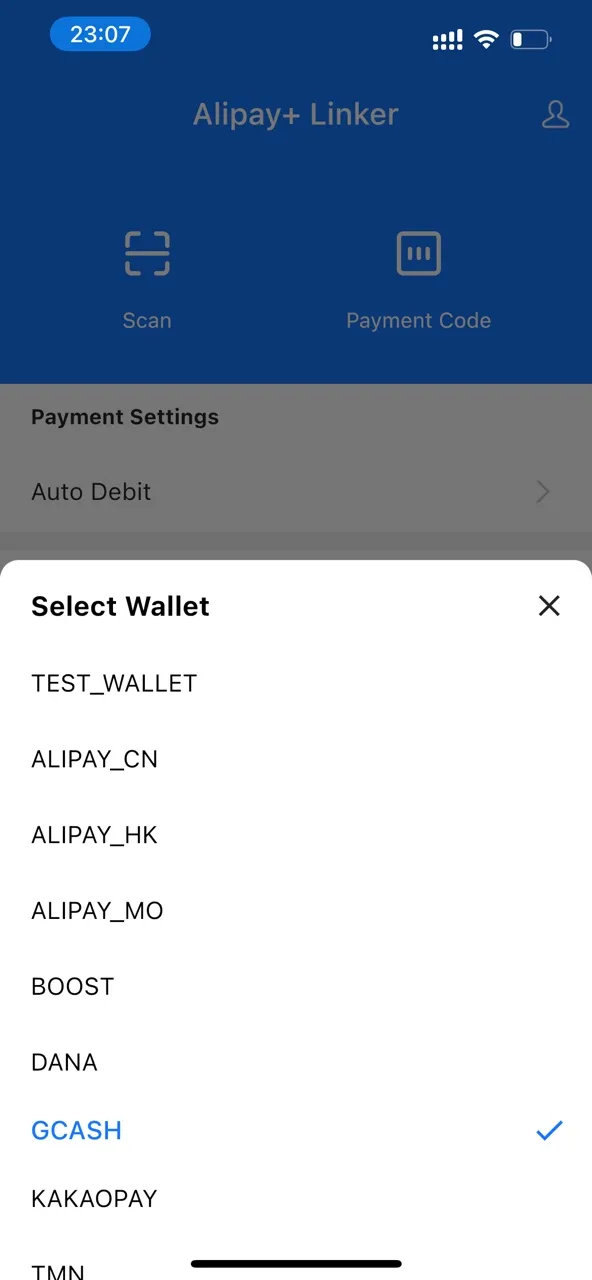
- 选择您想要测试的支付方式。默认的测试支付方式是 “TEST_WALLET”。选择后,点击 确认 以重启应用。
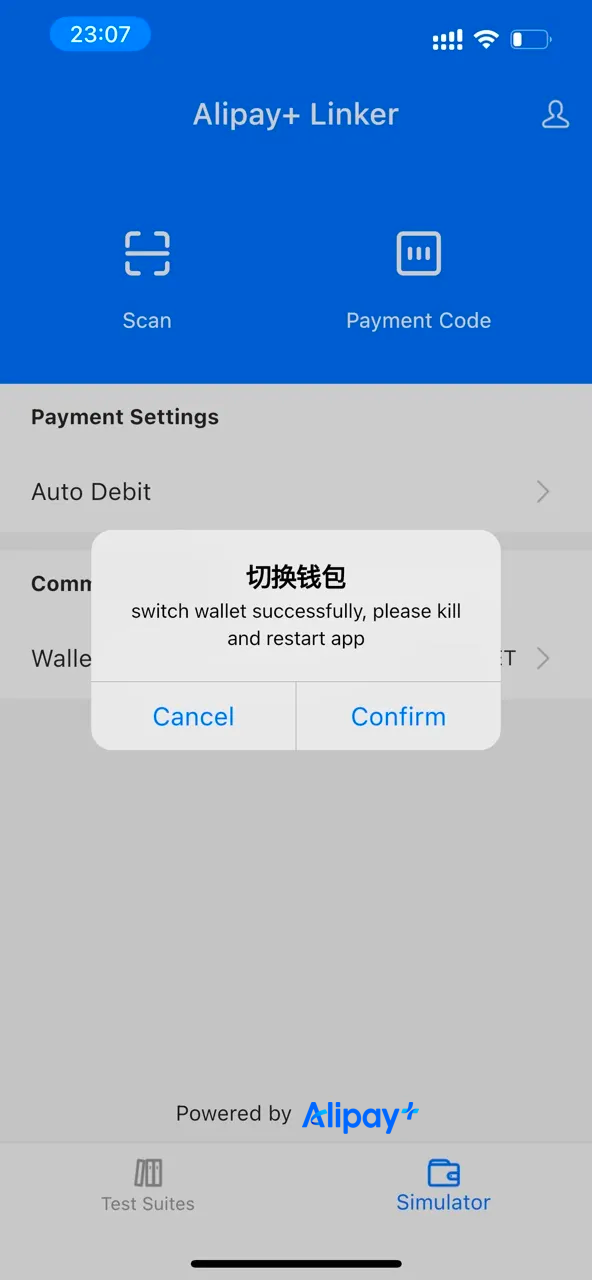
提供的功能
对于不同的支付产品,测试支付方式配置了不同的支付流程。
收银台支付
使用测试支付方式完成支付的流程如下:
- 在沙箱环境中的商户页面选择商品并下单。
- 点击收银台支付链接。
- 使用目标测试支付方式扫描二维码以确认支付详情。
- 点击 立即支付 以进行支付。
- 完成支付。
下图展示了使用测试支付方式完成支付的流程:
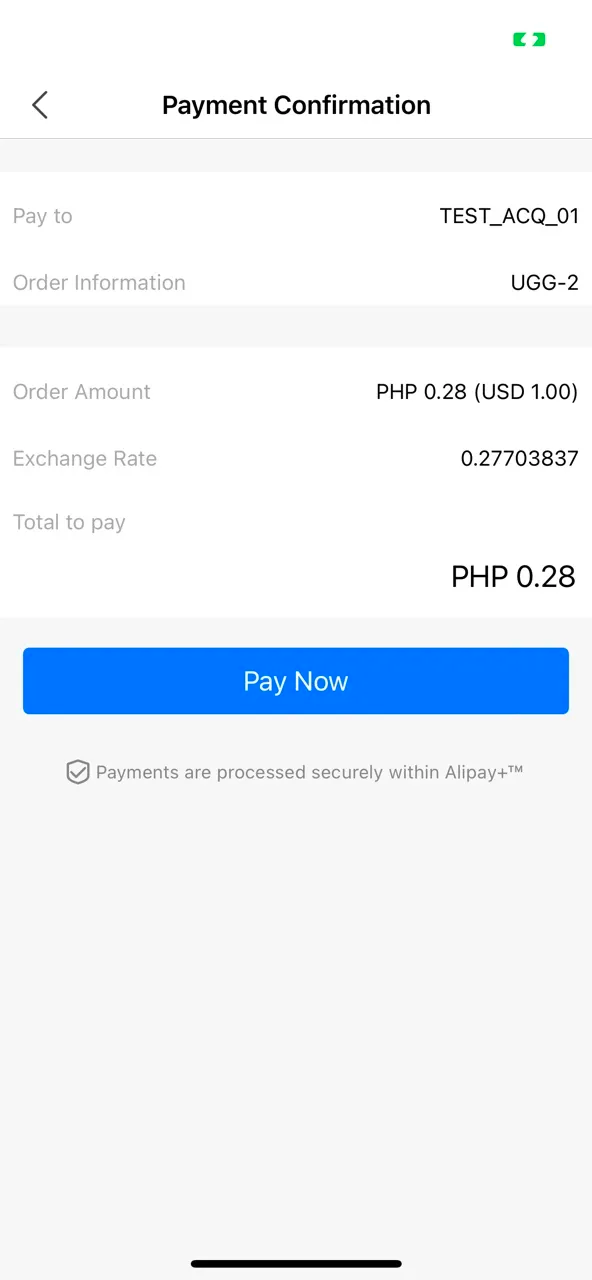
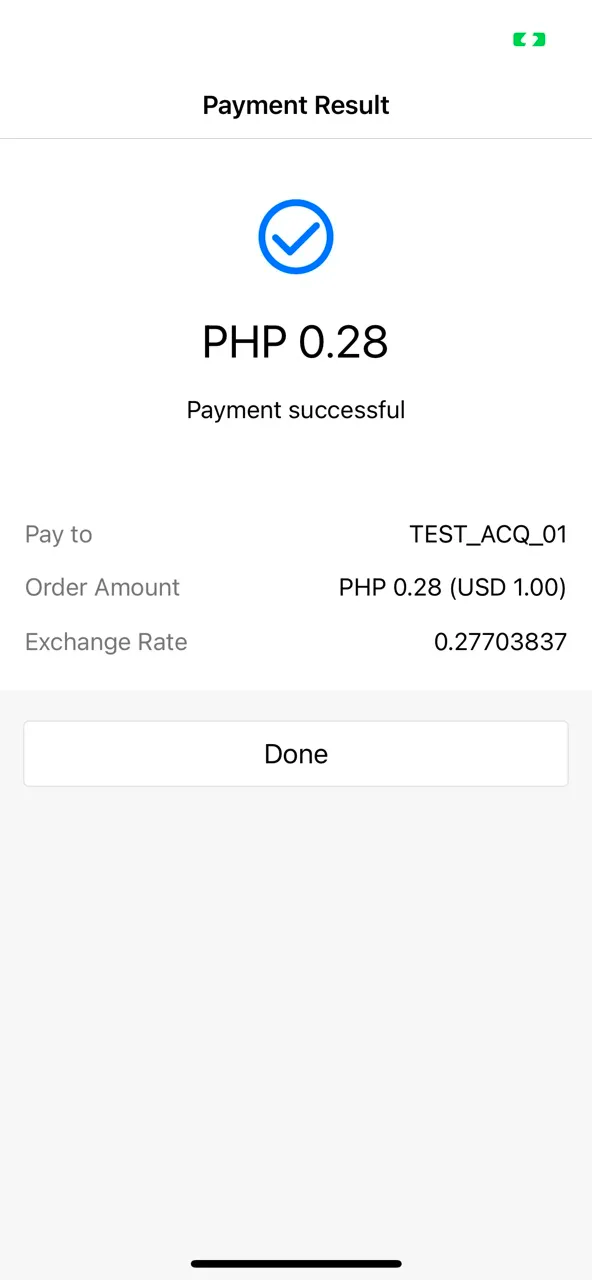
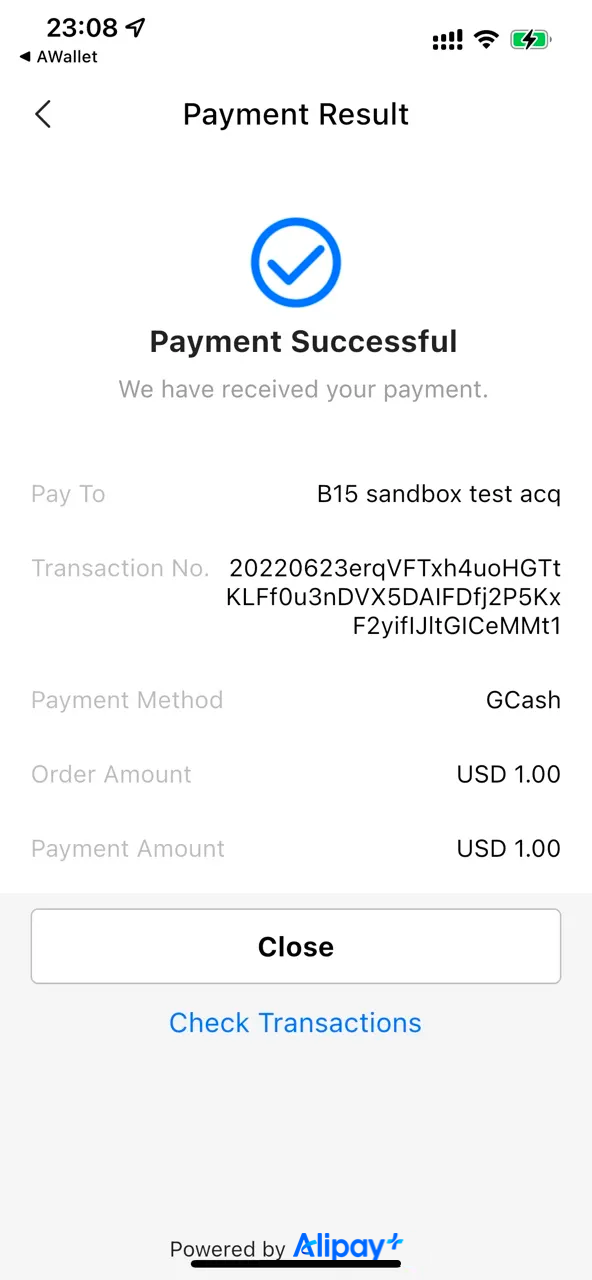
代扣
此测试支付方式应用提供代扣的授权和取消授权功能。
代扣的授权
使用测试支付方式完成代扣授权的流程如下:
- 在 设置 页面点击 代扣设置,进入 代扣授权 页面。
- 同意代扣协议,然后点击 立即授权 完成授权。
- 点击 返回商户 回到商户页面。
- 显示授权结果。
下图展示了使用测试支付方式完成授权的过程:
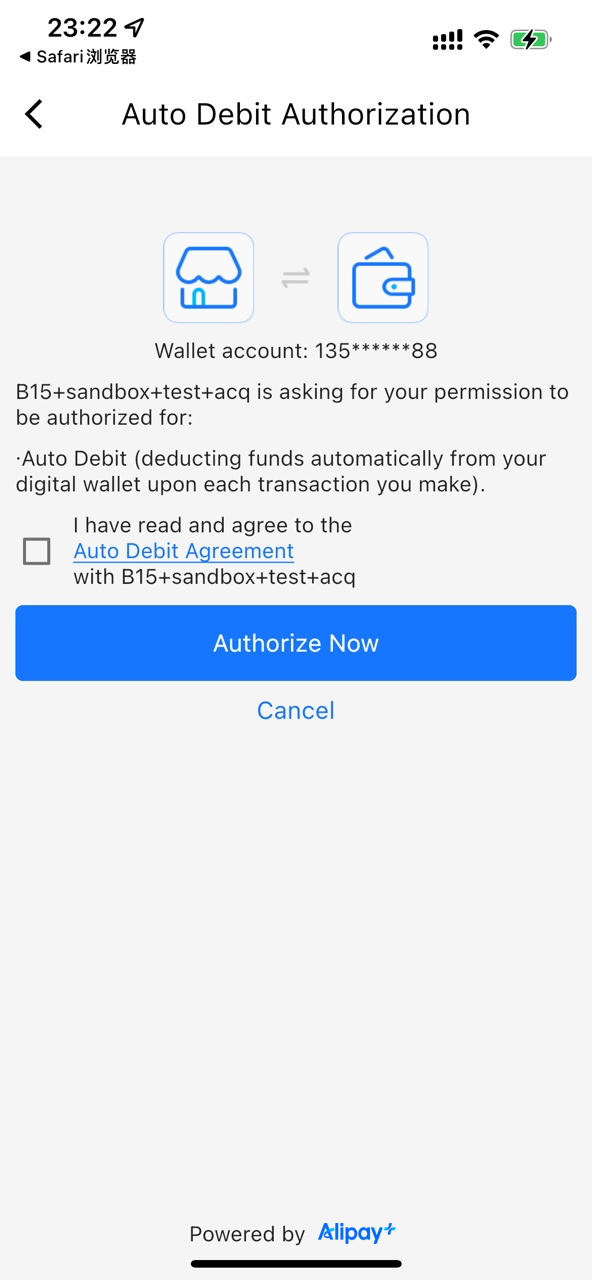
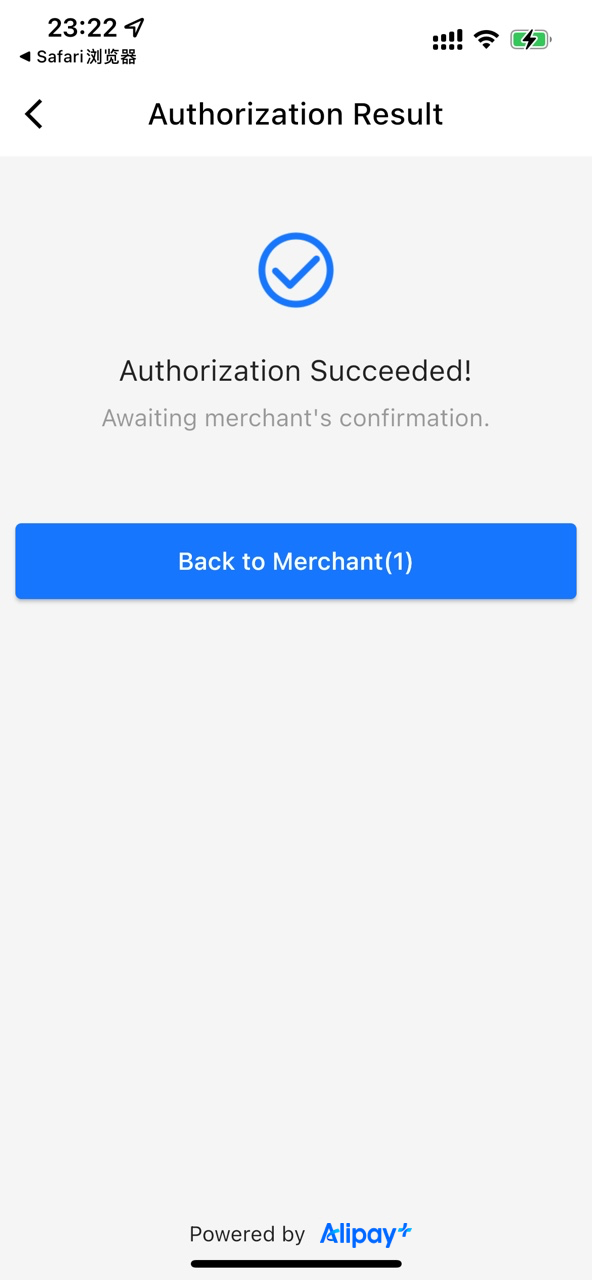
您可以通过点击 代扣 在 支付设置 标签页查看商户详情。
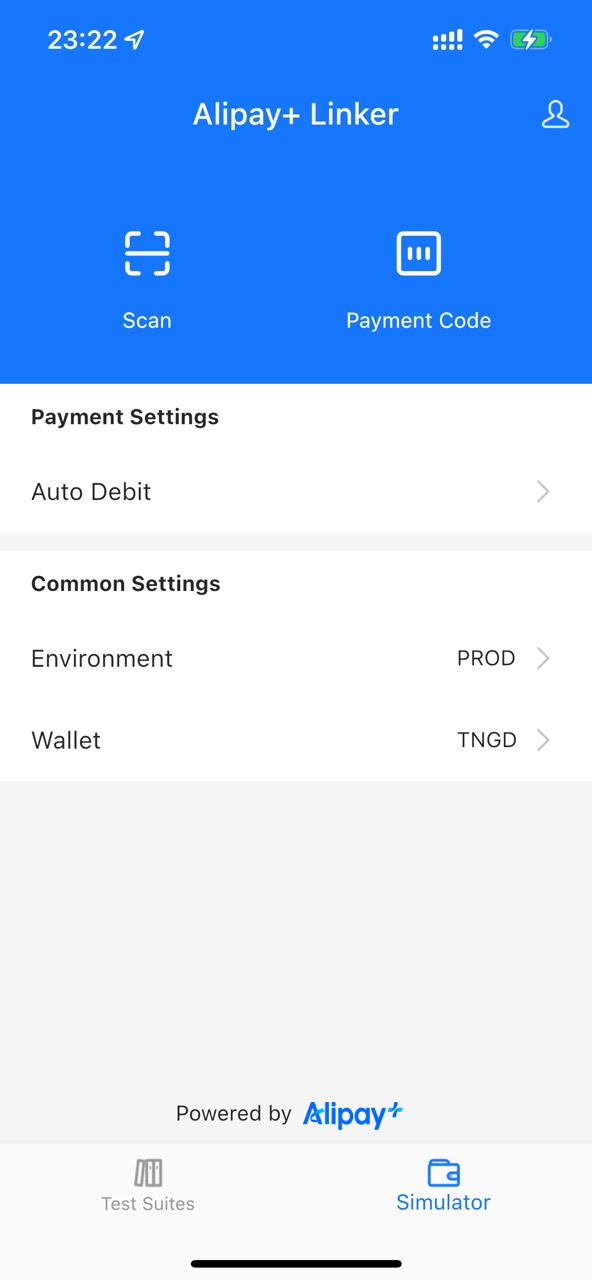
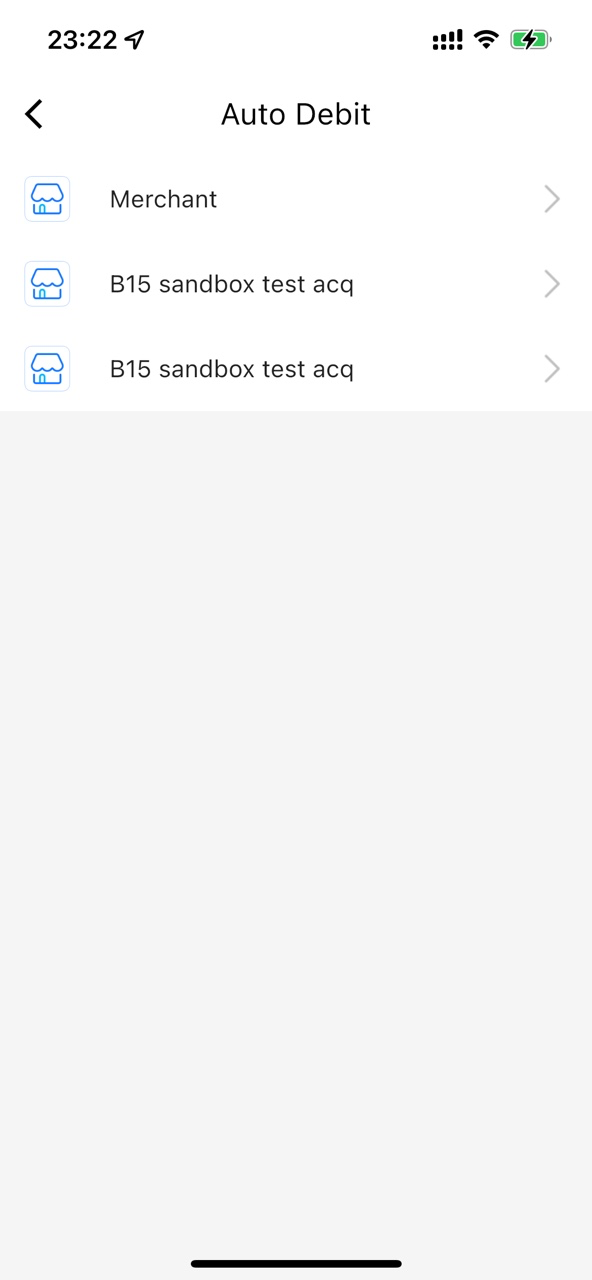
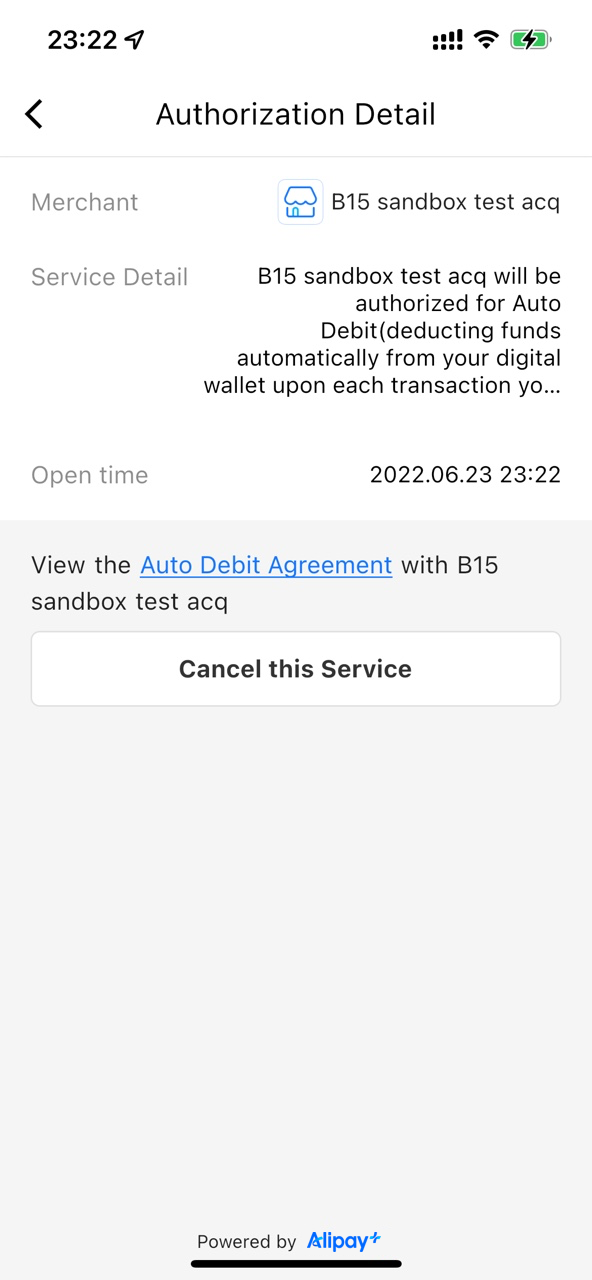
取消代扣
使用测试支付方式完成代扣取消授权的流程如下:
- 在 支付设置 标签页上点击 代扣 。
- 在 代扣 页面点击 商户 进入 授权详情 页面。
- 点击 取消此服务 以取消授权。
- 点击 关闭服务 以确认取消。
- 展示取消授权的结果。
以下图表展示了使用测试支付方式完成取消授权的过程:
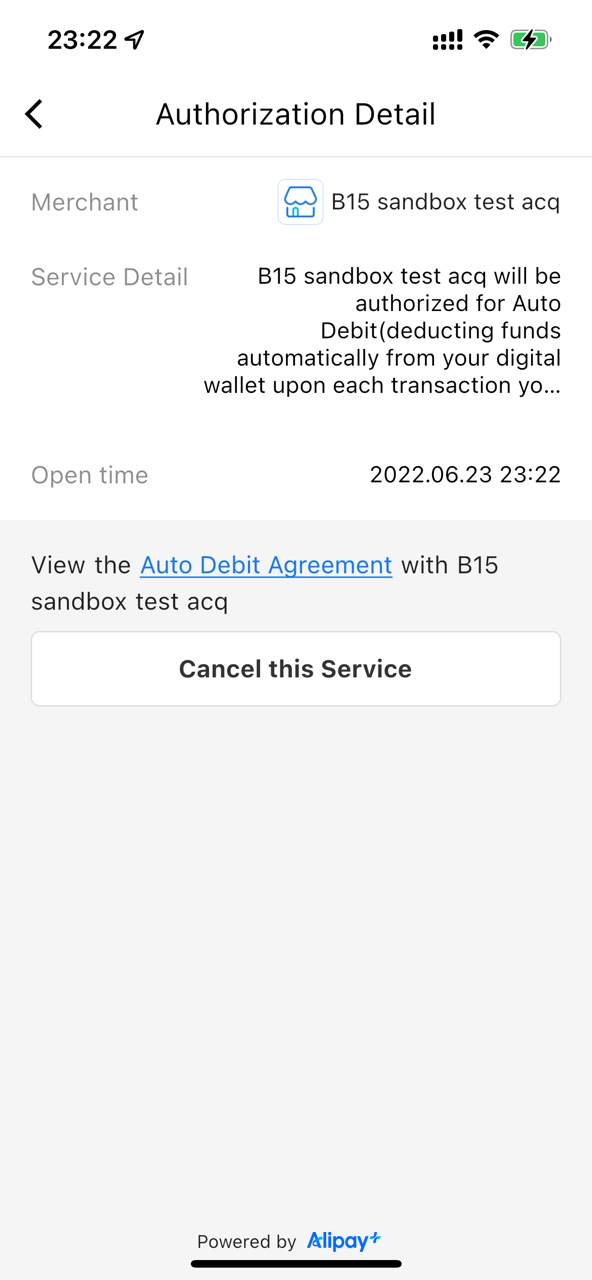
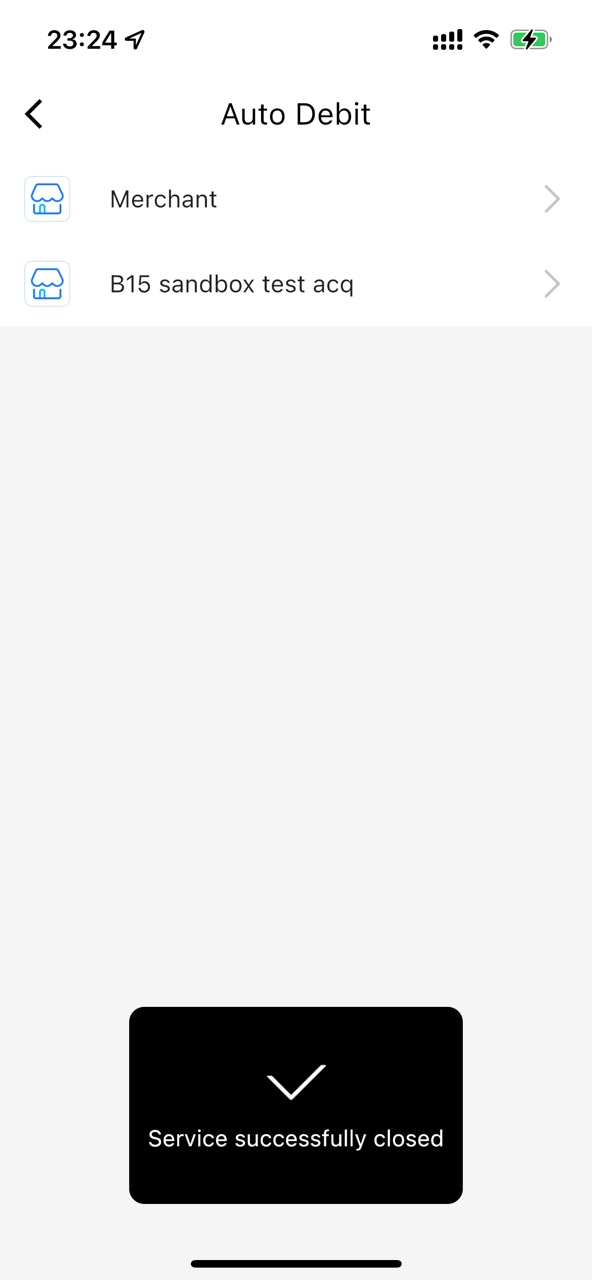
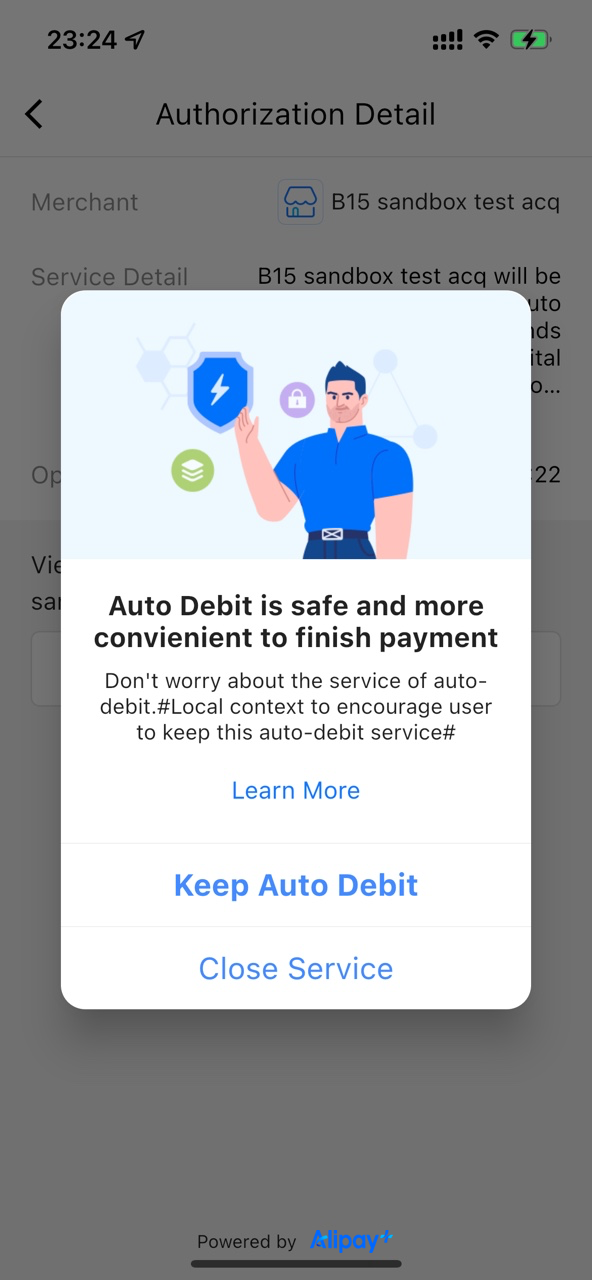
支持的支付方式
支付方式类型 | 支付方式 |
Alipay 支付方式 | Alipay |
| AlipayHK | |
| BillEase | |
| Boost | |
BPI | |
DANA | |
| GCash | |
Kakao Pay | |
KPLUS | |
| Kredivo | |
| NAVER Pay | |
| LINE Pay | |
| Touch'n Go eWallet | |
| Toss Pay | |
| TrueMoney | |
APM | Bangkok Bank |
| Bank of Ayudhya | |
| KrungThai Bank | |
| Siam Commerical Bank | |
| JKOPay |
